Connetti/controlla i computer tramite rete con KontrolPack

Controlla facilmente i computer della tua rete con KontrolPack. Collega e gestisci computer con sistemi operativi diversi senza sforzo.
Grazie all'applicazione open source CKB Next, è ora possibile aggiornare il firmware del mouse Corsair su Linux. In questa guida, esamineremo come iniziare con CKB Next e aggiornare il firmware del mouse.
Usi una tastiera Corsair? Ecco come è possibile aggiornare il firmware per esso .
L'aggiornamento del firmware del mouse su Linux non è possibile senza installare il software CKB Next, poiché contiene il supporto del driver per diversi mouse Corsair, nonché l'aggiornamento del firmware integrato che utilizzeremo per aggiornare il mouse.
L'installazione di CKB Next su Linux è un processo noioso su alcuni sistemi operativi Linux. Per questo motivo, dimostreremo come installare il software prima di esaminare come aggiornare il mouse Corsair.
Per avviare l'installazione di CKB Next sul tuo PC Linux, apri una finestra di terminale e segui le istruzioni descritte di seguito. Puoi aprire un terminale premendo Ctrl + Alt + T o Ctrl + Maiusc + T sulla tastiera.
Ubuntu Linux non supporta CKB Next attraverso i suoi repository software ufficiali. Invece, devi abilitare il PPA ufficiale.
Aggiungi il PPA, usa il comando add-apt-repository di seguito.
sudo add-apt-repository ppa:tatokis/ckb-next
Ora che CKB Next PPA è configurato sul tuo PC Linux, dovrai eseguire il comando di aggiornamento .
sudo apt update
Con il software aggiornato, usa il comando apt install per installare CKB Next.
sudo apt install ckb-next
Debian SID ha un pacchetto CKB Next che gli utenti possono installare. Tuttavia, SID non è un sistema operativo stabile e la maggior parte degli utenti non lo utilizza. Invece, stanno usando Buster, che non ha il pacchetto. Quindi, invece, deve essere compilato dal sorgente.
Il primo passo nella compilazione di CKB Next su Debian Linux è installare le dipendenze. In un terminale, usa il comando seguente per far funzionare tutto.
sudo apt-get install git build-essential cmake libudev-dev qt5-default zlib1g-dev libappindicator-dev libpulse-dev libquazip5-dev qttools5-dev
Ora che hai installato tutte le dipendenze di CKB Next, prendi l'ultimo codice sorgente da Internet usando git clone .
git clone https://salsa.debian.org/debian/ckb-next.git
Una volta scaricato il codice, sposta il terminale nella directory "ckb-next" usando il comando CD .
cd ckb-next
Per installare il software, eseguire lo script "installazione rapida".
./installazione rapida
Consenti al demone di utilizzare il software.
sudo systemctl enable ckb-next-daemon
sudo systemctl start ckb-next-daemon
CKB Next è su Arch Linux AUR e questo è l'unico modo per installarlo. Per configurarlo, inizia installando entrambi i pacchetti "Git" e "Base-devel".
sudo pacman -S git base-devel
Ora che hai installato i pacchetti "Git" e "Base-devel", usa il comando git clone per prendere Trizen, un'app di supporto di AUR che renderà la configurazione di CKB Next molto più semplice.
git clone https://aur.archlinux.org/trizen.git cd trizen makepkg -sri
Con Trizen configurato, usalo per installare CKB Next.
trizen -S ckb-next
sudo dnf install ckb-next
CKB Next per OpenSUSE Linux è su OpenSUSE Build Service. Se desideri utilizzare CKB Next, vai qui .
Il codice sorgente per CKB Next è disponibile per la maggior parte delle distribuzioni Linux tramite GitHub. Per farlo funzionare sul tuo PC Linux, fai clic qui .
Per aggiornare il firmware del mouse Corsair, inizia avviando CKB Next sul tuo PC Linux. Puoi farlo aprendo il menu dell'app, cercando "CKB Next" e aprendolo. In alternativa, premi Alt + F2 sulla tastiera per aprire il programma di avvio rapido e scrivi il comando sottostante per avviare l'app.
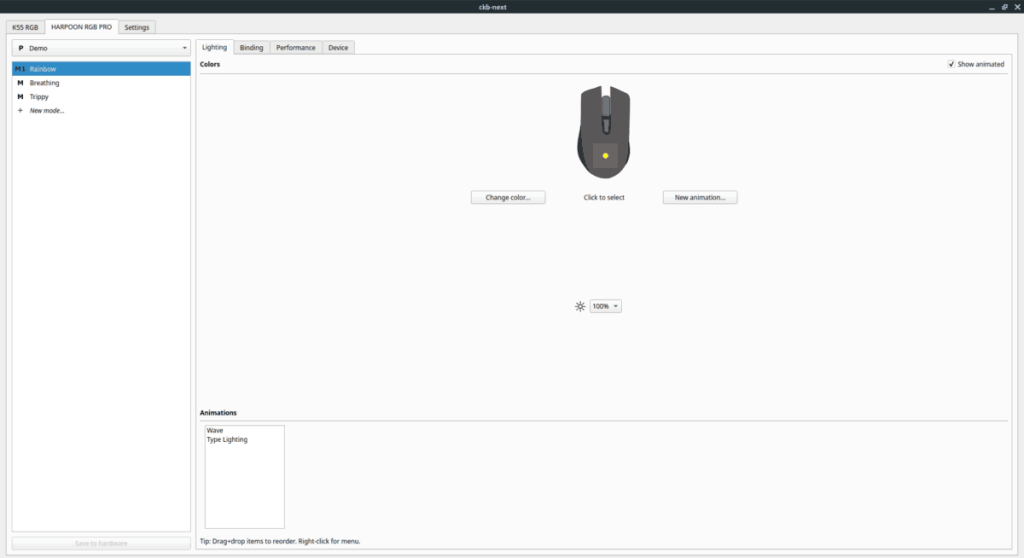
ckb-next
Con l'applicazione CKB Next aperta e pronta per l'uso, segui le istruzioni passo passo di seguito per imparare come aggiornare il firmware del tuo mouse.
Passaggio 1: all'interno dell'app CKB Next, cerca il tuo mouse nell'elenco. Tieni presente che CKB Next non etichetterà il tuo dispositivo come "mouse". Invece, mostrerà il nome del prodotto del dispositivo.
Ad esempio, per trovare il mouse Corsair Harpoon RGB Pro, individua la scheda "HARPOON RGB PRO" e fai clic su di essa. Potrebbe essere necessario fare clic su alcune schede se non sei a conoscenza del nome del tuo mouse.
Passaggio 2: all'interno della scheda del dispositivo del mouse in CKB Successivamente ci sono diverse sezioni (anch'esse ordinate per schede). Queste schede sono "Illuminazione", "Rilegatura", "Prestazioni" e "Dispositivo". Fare clic sulla scheda "Dispositivo" per accedere all'area del firmware per il mouse.
Passaggio 3: nella scheda "Dispositivo", vedrai molte informazioni sullo stato del tuo mouse. Trova la sezione "Stato".
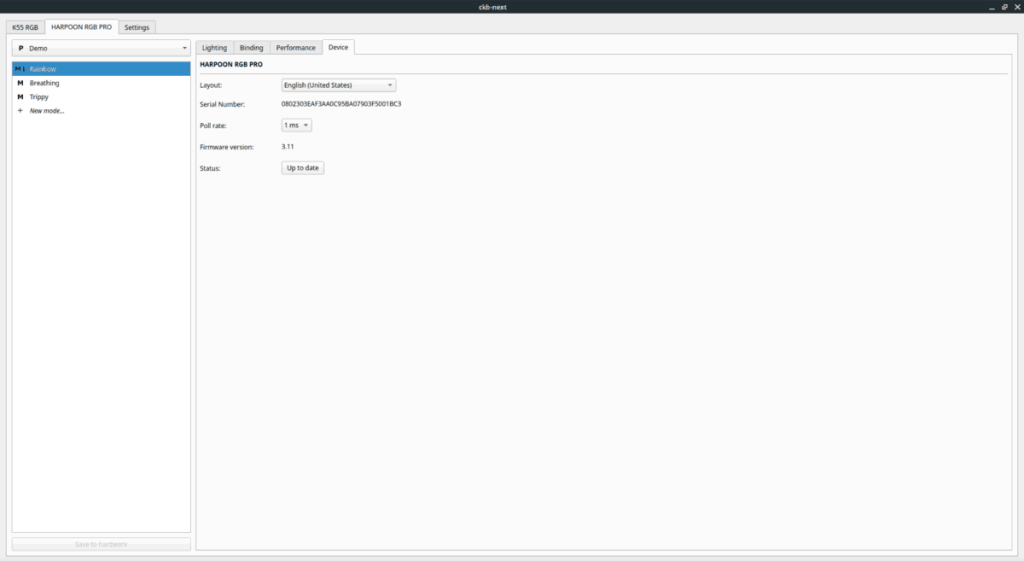
Se il pulsante accanto a "Stato" dice "Aggiornato", non è necessario aggiornare il firmware del mouse. In caso contrario, è sufficiente fare clic per scaricare e applicare l'ultimo firmware del mouse.
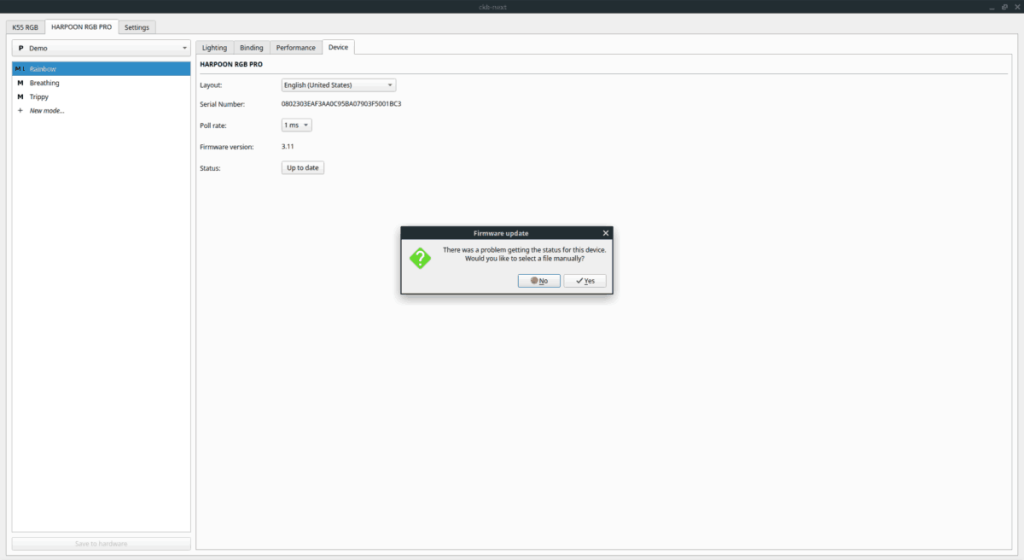
In alternativa, se il tuo mouse è aggiornato ma necessita della modifica del firmware, fai clic sul pulsante "Aggiorna" se preferisci caricare manualmente il firmware.
Controlla facilmente i computer della tua rete con KontrolPack. Collega e gestisci computer con sistemi operativi diversi senza sforzo.
Vuoi eseguire automaticamente alcune attività ripetute? Invece di dover cliccare manualmente più volte su un pulsante, non sarebbe meglio se un'applicazione...
iDownloade è uno strumento multipiattaforma che consente agli utenti di scaricare contenuti senza DRM dal servizio iPlayer della BBC. Può scaricare video in formato .mov.
Abbiamo trattato le funzionalità di Outlook 2010 in modo molto dettagliato, ma poiché non verrà rilasciato prima di giugno 2010, è tempo di dare un'occhiata a Thunderbird 3.
Ogni tanto tutti abbiamo bisogno di una pausa, se cercate un gioco interessante, provate Flight Gear. È un gioco open source multipiattaforma gratuito.
MP3 Diags è lo strumento definitivo per risolvere i problemi nella tua collezione audio musicale. Può taggare correttamente i tuoi file mp3, aggiungere copertine di album mancanti e correggere VBR.
Proprio come Google Wave, Google Voice ha generato un certo fermento in tutto il mondo. Google mira a cambiare il nostro modo di comunicare e poiché sta diventando
Esistono molti strumenti che consentono agli utenti di Flickr di scaricare le proprie foto in alta qualità, ma esiste un modo per scaricare i Preferiti di Flickr? Di recente siamo arrivati
Cos'è il campionamento? Secondo Wikipedia, "È l'atto di prendere una porzione, o campione, di una registrazione sonora e riutilizzarla come strumento o
Google Sites è un servizio di Google che consente agli utenti di ospitare un sito web sul server di Google. Ma c'è un problema: non è integrata alcuna opzione per il backup.



![Scarica FlightGear Flight Simulator gratuitamente [Divertiti] Scarica FlightGear Flight Simulator gratuitamente [Divertiti]](https://tips.webtech360.com/resources8/r252/image-7634-0829093738400.jpg)




